Por que as músicas desapareceram do Apple Music? Guia de recuperação 2025!
A Apple Music é realmente considerada a plataforma de streaming de música número um, especialmente na região dos Estados Unidos. Embora seja bom o suficiente, o mesmo com outros aplicativos e software, também há casos em que surgem problemas, como quando alguns músicas desapareceram do Apple Music sem ter ideia do porque aconteceu.
Por que todo o meu Apple Music desapareceu? Como recupero músicas perdidas no Apple Music? Felizmente, existem algumas maneiras de revisar esses problemas e restaurar as músicas de acordo. Vamos agora descobrir mais detalhes sobre o tema principal deste artigo.
Conteúdo do Artigo Parte 1. Por que as músicas desapareceram repentinamente do Apple MusicParte 2. Como recuperar músicas perdidas no Apple MusicParte 3. Como evitar que a biblioteca de música da Apple desapareça após o término da assinaturaParte 4. Resumo
Parte 1. Por que as músicas desapareceram repentinamente do Apple Music
Quando, de repente, a música desapareceu dos seus dispositivos, você certamente estará se perguntando o que pode ter causado isso. É importante que você esteja bem ciente dos prováveis motivos para que possa procurar imediatamente a melhor solução possível. Nesta seção, destacamos alguns dos principais motivos pelos quais as músicas desapareceram do Apple Music:
- Sua assinatura expirada do Apple Music. Depois que sua assinatura expirar, todas as faixas do Apple Music que você baixou antes desaparecerão.
- Você desativou a opção Mostrar Apple Music.
- Provavelmente pode haver um erro na sua biblioteca de música do iCloud. Se isso não tiver sido configurado corretamente, pode haver problemas com a disponibilidade de algumas faixas em todos os seus dispositivos.
- SO dos seus dispositivos ou atualizações do aplicativo Apple Music.
- Espaço de armazenamento limitado no seu dispositivo para armazenar música.
Novamente, essas são apenas algumas das possíveis razões pelas quais as músicas desaparecem do Apple Music. Se você estiver ansioso para saber mais sobre as correções, vá para a segunda parte deste artigo.
Parte 2. Como recuperar músicas perdidas no Apple Music
Conforme mencionado anteriormente, depois de compartilhar com vocês as principais causas do desaparecimento de músicas do Apple Music, agora iremos lidar com as maneiras pelas quais você pode verificar como recuperar músicas perdidas no Apple Music. Você pode consultar a lista abaixo.
Solução nº 1. Verifique sua assinatura do Apple Music
Por que todo o meu Apple Music desapareceu de todos os meus dispositivos? Sua assinatura do Apple Music pode ser a culpada. É recomendável que você verifique sua assinatura do Apple Music. Veja como você pode verificar isso novamente.
Para iOS
- No seu dispositivo iOS, vá para “Configurações".
- Toque no nome do seu perfil. Nas opções mostradas, procure “Subscrições".
- Agora você verá todas as assinaturas ativas e expiradas vinculadas ao seu ID Apple. Veja o status da sua assinatura do Apple Music.
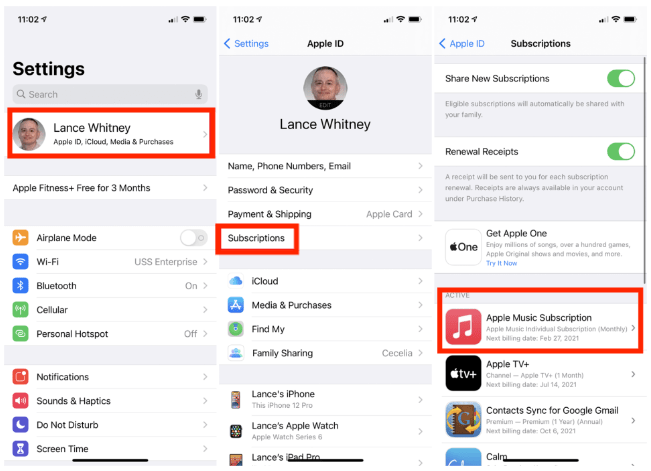
Para Mac
Começando macOS Catalina, a Apple descartou o aplicativo iTunes, então o processo de verificação de uma assinatura do Apple Music mudou. Se você estiver executando o Catalina ou posterior, também poderá ir diretamente à App Store para verificar e gerenciar uma assinatura de aplicativo.
- Abra o aplicativo App Store e clique no nome da sua conta no canto inferior esquerdo da janela.
- Na janela da sua conta, clique no link Visualizar informações.
- Em Gerenciar, você deverá ver Assinaturas com o número de assinaturas que possui.
- Clique no link Editar próximo à sua assinatura do Apple Music, agora você pode verificar seu plano.
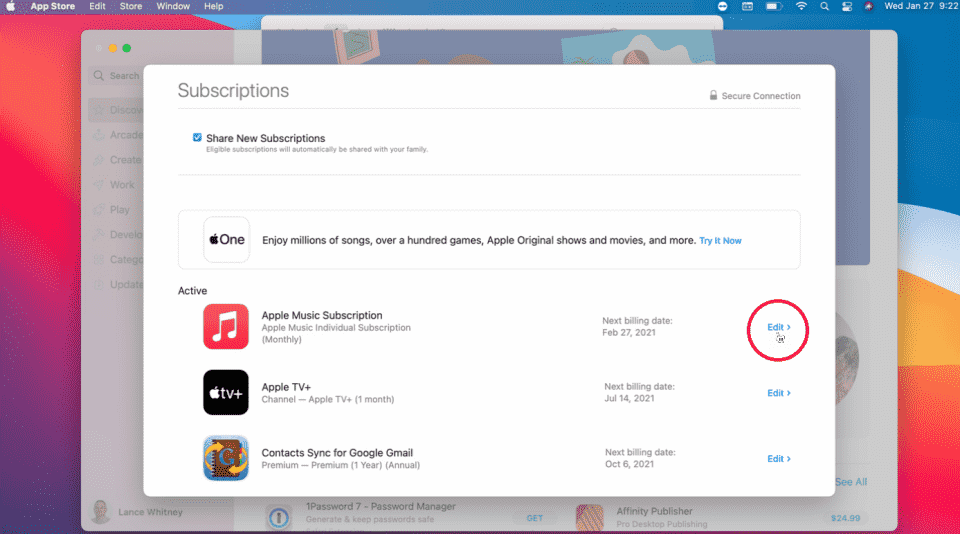
Para Android
- Os usuários do Android assinantes do Apple Music podem tocar no Ouça Agora ícone e abra o três pontos menu de configurações e selecione Conta.
- De lá, escolha Gerenciar Assinatura e verifique sua assinatura.
Solução nº 2. Ative a opção "Mostrar Apple Music"
Depois de atualizar o sistema operacional do seu dispositivo, a opção “Mostrar Apple Music” pode ter sido desativada automaticamente. Portanto, é recomendável que você também verifique isso para ver se isso pode resolver o problema do desaparecimento das músicas do Apple Music. Como recupero músicas perdidas no Apple Music? Para fazer isso, basta seguir o abaixo.
- Dirigir a "Configurações”Em dispositivos iOS e toque em“Música" depois.
- Você deverá ver o “Mostrar música da Apple"Opção sob o"Música" cardápio. Se estiver desativado, alterne o controle deslizante para ativá-lo. Se já estiver ativado, desligue-o e ligue-o novamente.
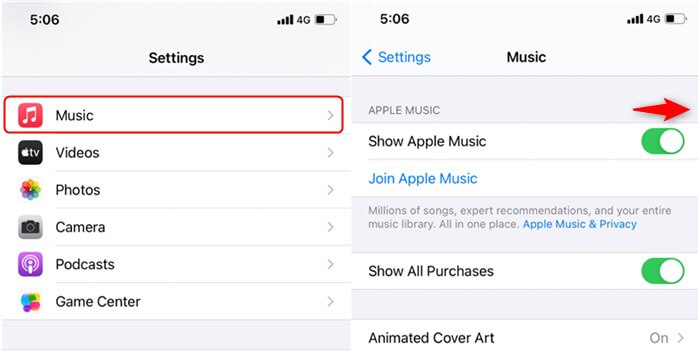
Solução nº 3. A opção iCloud Music Library deve estar ativada
A Biblioteca de Música do iCloud é responsável por garantir que todas as suas faixas estejam sincronizadas e disponíveis em seus dispositivos. Portanto, é obrigatório que você certifique-se de que a opção foi habilitada. Isso poderia ajudá-lo a resolver o dilema, como o desaparecimento de músicas do Apple Music. Como restaurar a biblioteca do Apple Music? Se você não tiver certeza de como ele pode ser habilitado, basta seguir o guia abaixo.
No iOS
- Em dispositivos iOS, vá para “Configurações”, Escolha“Música".
- Você deverá ver o “Biblioteca de sincronização”Opção se você for assinante do iTunes Match ou Apple Music.
- Alterne o controle deslizante ao lado desta opção para ativá-la.
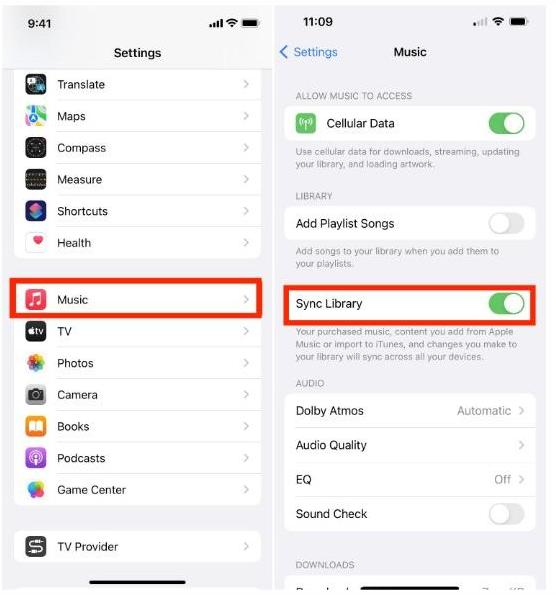
No Mac
- No seu Mac, abra o aplicativo Apple Music.
- Escolha Arquivo > Biblioteca > Organizar Biblioteca.
- Em seguida, selecione Consolide arquivos.
- Em seguida, escolha Música > Configurações ou Música > Preferências. Você irá para a guia Geral. Selecione Sincronizar Biblioteca.
- Clique Ok. Agora espere que sua biblioteca de música seja sincronizada.
No Windows
- Em computadores Windows, você deve abrir o aplicativo iTunes, clicar no botão “Editar”botão então“Preferencias".
- Em seguida, vá para o “Geral”E escolha a guia“Biblioteca de música iCloud"Opção.
- Depois, clique no botão “OK" cardápio.
Solução #4. Atualize seu dispositivo ou aplicativo Apple Music
Se você ainda não conseguir ver as músicas ausentes do Apple Music, a próxima etapa seria atualizar seu dispositivo e o aplicativo Music. Depois que os bugs residirem em seus dispositivos e aplicativo, seu aplicativo Apple Music pode não responder, portanto, a música será perdida. Atualizar seus dispositivos e aplicativos é uma das soluções mais eficazes para corrigir vários problemas do sistema. Se você não atualizou seu dispositivo ou aplicativo Apple Music para a versão mais recente, faça-o agora. Por exemplo, a versão mais recente do Android é 13.0 Android, e para usuários da Apple é iOS 16.
Solução nº 5. Reinicie seu dispositivo e o aplicativo Apple Music
Como restaurar a biblioteca do Apple Music? Se você descobriu que as músicas desapareceram do Apple Music após atualizar o sistema operacional do dispositivo, reiniciar o dispositivo que você está usando também é uma das soluções básicas para isso. Além disso, o problema possivelmente está acontecendo devido ao próprio aplicativo Apple Music. Assim, também é sugerido que você tente reiniciar o aplicativo Apple Music e veja se o problema foi corrigido.
Solução nº 6. Libere o armazenamento do seu dispositivo
Por que as músicas desapareceram da biblioteca do Apple Music? Como recupero músicas perdidas no Apple Music? Outra solução que você pode aplicar para resolver o problema é liberar espaço de armazenamento.
É importante notar que dispositivos móveis como iPhones e tablets têm espaço de armazenamento limitado. Assim, quando você adiciona novos arquivos de música, o dispositivo eventualmente fica sem espaço de armazenamento e faz com que a música desapareça do iPhone. Normalmente, vídeos e aplicativos ocupam a maior parte do espaço de armazenamento. Portanto, seria melhor excluir alguns desses itens para que você possa abrir espaço para suas músicas do Apple Music.
Estas são apenas algumas das soluções alternativas mais comuns que os usuários do Apple Music podem tentar quando algumas músicas desaparecem do iPhone. No entanto, este não é o único problema. Em alguns casos, a biblioteca de música do iCloud não aparece no iPhone ou Apple Music não funciona no CarPlay.
Se, ao fazer tudo isso e muito mais, o problema ainda não puder ser resolvido, você deve encontrar uma maneira de fazer backup de seus favoritos do Apple Music para que, quando os erros ocorrerem novamente, você não se preocupe com as músicas. jogado. Felizmente, existe uma ferramenta que você pode usar para fazer isso. E, a próxima parte tem todas as informações que você precisa!
Parte 3. Como evitar que a biblioteca de música da Apple desapareça após o término da assinatura
Embora existam várias maneiras de resolver o dilema, como músicas que desapareceram do Apple Music, ainda é bom ter cópias das músicas que você ama para que, quando surgirem problemas inesperados, você ainda possa ouvi-las.
Se você está planejando baixar músicas da Apple Music, você deve estar usando a melhor ferramenta - o TunesFun Conversor de música da Apple. Este aplicativo pode remover a proteção DRM das músicas do Apple Music e até mesmo ajudá-lo a converter as músicas em formatos comuns como MP3. É rápido e garante conversão de arquivos sem perdas. Assim, você ainda pode ter certeza de que as informações das músicas serão mantidas. A interface do aplicativo também é tão simples que mesmo os iniciantes certamente não terão problemas ao tentar usá-lo.
Vamos dar uma olhada nas etapas básicas que você deve realizar para usar totalmente o TunesFun Apple Music Converter ao converter e baixar músicas do Apple Music. Você pode clicar no botão abaixo para experimentá-lo gratuitamente agora!
Passo 1. Instale o TunesFun Apple Music Converter e abra-o imediatamente para começar a visualizar e selecionando músicas do Apple Music ser processado.

Etapa # 2 Escolha o formato de saída desejado e altere a configuração do parâmetro de saída se desejar.

Passo 3. Toque em "Converter”Na parte inferior quando estiver pronto para converter os arquivos. O processo de remoção de DRM também acontecerá no momento em que a conversão for iniciada.

Passo 4. Após todo o processo, você obterá cópias convertidas e sem DRM das músicas selecionadas do Apple Music. Tudo o que você precisa fazer é salvá-los em seus dispositivos para ouvi-los quando quiser!

Parte 4. Resumo
Ao navegar pela sua biblioteca de músicas e você percebeu que algumas músicas desapareceram do Apple Music, você pode tentar fazer as correções que compartilhamos aqui para restaurá-las e disponibilizá-las novamente. Mas para garantir que você nunca será incomodado por problemas com o aplicativo Apple Music, você pode baixá-los através de aplicativos como o TunesFun Conversor de música da Apple!
Deixe um comentário